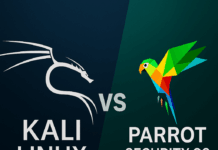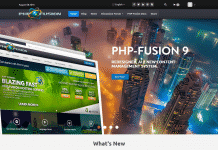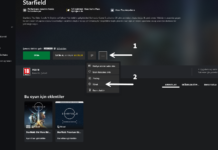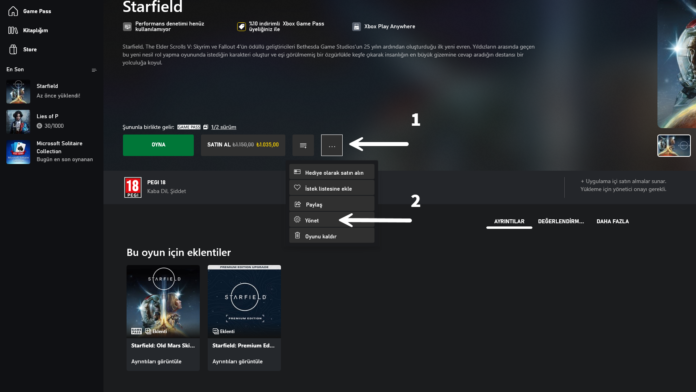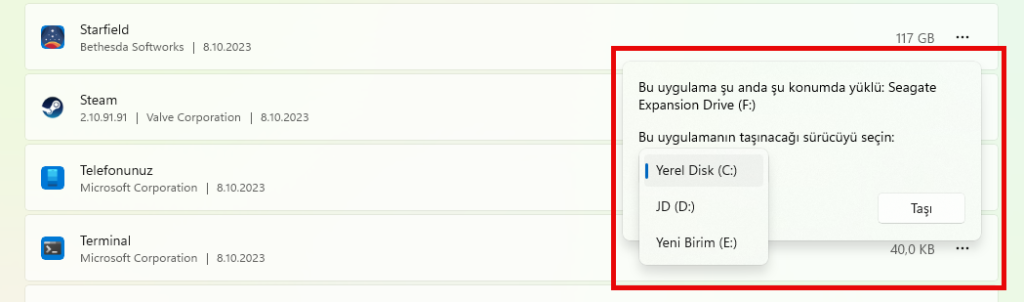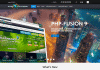Xbox Game Pass Oyun Yedekleme
Bu yazıda farklı bir içerikle karşınızdayım. Ben genelde bu tür bilgileri web sitemde yayınlamıyorum ama bu konuda yardıma ihtiyacı olan kişilerin faydalanmasını istediğim bir konu ile yani Xbox game pass oyun yedekleme nasıl yapılır içeriğini sizinle paylaşmak istedim.
Peki bu konu nereden aklıma geldi nasıl ihtiyaç oldu kısaca ondan bahsetmek istiyorum. Malumunuz Windows 11 piyasaya 5 Ekim 2021 yılında çıktı. Piyasaya henüz çıkmadan önce test sürümünü kullanmış ve pek hoşlanmamıştım. Sonrasında birkaç stabil versiyonu (22H2) daha denedim ve yine tatmin olmamış windows 10’a geri dönmüştüm. 23H2 versiyonunu denemek için tekrar windows 11 kurmak istedim ve xbox game pass içerisinde bulunan oyunlarımın sayısının fazla olması nedeniyle onları yedeklemek yani backup almak istedim. Steam uygulamasında çok kolay şekilde oyun yedeğini alma ve geriye yükleme yapabiliyorsunuz ama xbox game pass uygulaması içerisinde böyle bir menünün olmaması bende hayal kırıklığı yarattı. Biraz araştırma ve uğraştan sonra xbox game pass oyun yedeklerini nasıl alacağımı ve geriye nasıl yükleyeceğimi keşfettim ve belki birinin işine yarar diye paylaşma gereği duydum.
Xbox Game Pass Uygulamasından Oyun Yedeği Nasıl alınır?
Xbox game pass uygulaması içerisinden oyunu yedeklenmesi gibi bir menü maalesef yok. Ama xbox game pass içerisindeki bir oyunun yedeklenmesini windows 11 ya da windows 10’da bulunan Ayarlar menüsüne girerek alabilmemiz mümkün.
- Başlat menüsünden Ayarlar‘a girin (Win+I)
- Açılan ayarlar penceresinin sol kısmında bulunan Uygulamalar yazan kısma tıklayın.
- Açılan uygulamalar penceresinden Yüklü uygulamalar yazan yere tıklayın.
- Bilgisayarımızda kurulu olan tüm uygulamaların listesine buradan ulaşabiliyoruz. Yedeklemek istediğimiz oyunu buluyoruz ve sağ kısımda bulunan … noktaya tıklıyoruz ve açılan menüden Taşı yazan yere tıklıyoruz.
-
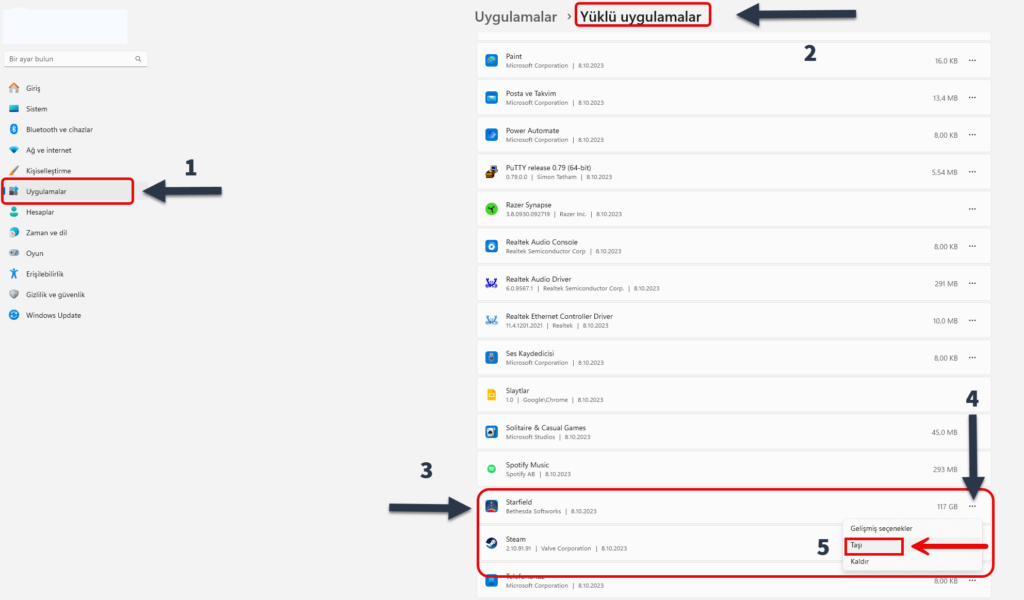
Xbox game pass oyun yedekleme Açılan menüden bu uygulamanın taşınacağı sürücüyü seçin yazan kısımdan oyunun yedeğini almak istediğimiz sürücüyü seçip hemen sağ alt kısımdaki TAŞI yazan yere tıklıyoruz ve oyunun taşınmasını yani yedeklenmesini bekliyoruz.
- İşlem tamamlandığında yedeklediğiniz sürücü içerisinde XboxGames isimli bir klasör göreceksiniz. Yedeklediğiniz oyun bu klasörün içerisinde.
Alınan Oyun Yedeğinin Xbox Game Pass Uygulamasına Yeniden Yüklenmesi
Windows 10 ya da Windows 11’i yeniden kurduğunuzu varsayalım. Xbox ile ilgili uygulamaları kurdunuz ya da güncellediniz ve Xbox game pass üzerinden kullanıcı hesabı girişinizi yaptınız. Şimdi yedeğini aldığımız oyunları Xbox Game Pass yeniden yüklemek için yedeğini aldığımız sürücüden oyunu başlatıyoruz.
Örneğin Starfield oyununu yedeklediğimizi varsayalım. Yedekleme yaptığımız sürücü içerisinde bulunan XboxGames\Starfield\Content\Starfield.exe dosyasını tıklayarak açmaya çalışıyoruz. Oyun büyük ihtimalle açılmayacak burada ki amaç xpass game pass kitaplığımızla oyunu senkronize etmek.
Xbox Game Pass uygulamasına giriyoruz ve yedeğini aldığımız oyunun kitaplığımıza eklendiğini buradan görebiliyoruz. Dilerseniz oyunu yedeği aldığınız sürücüden de çalıştırabilirsiniz ama harici bir diske aldıysanız oyunun çok yavaş çalışabileceğini, donma ve kasmaların olabileceğini unutmayın.
Şimdi xbox game pass içerisinde görünen oyunumuzun ayarlarına ulaşabilmek için … olarak görünen kısma tıklıyoruz. Açılan menüden Yönet yazan yere tıklıyoruz.
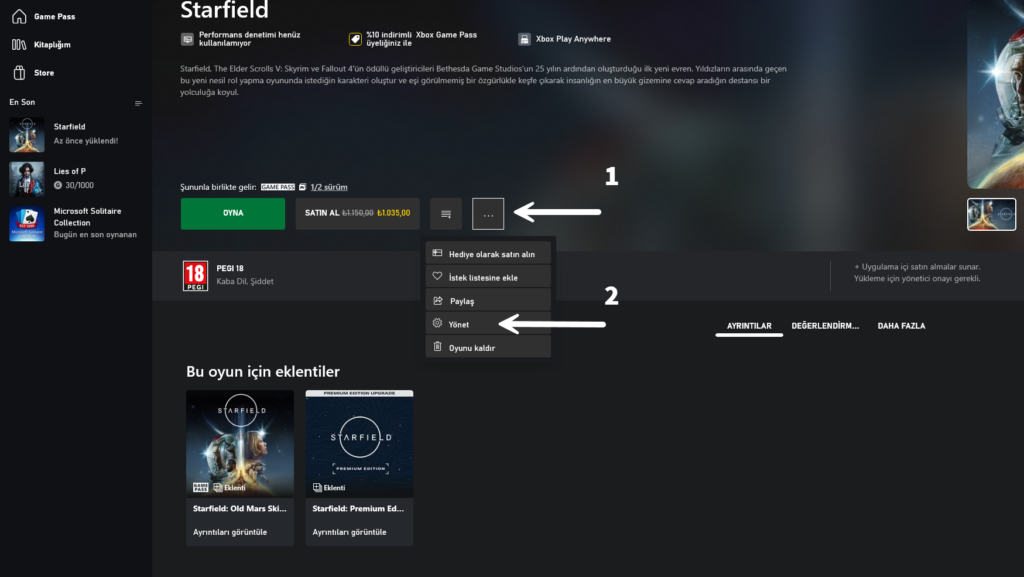
Karşımıza gelen pencerede sağ kısımda görünen DOSYALAR yazan yere tıklıyoruz. Hemen aşağıda görünen seçenekler kısmında ki SÜRÜCÜYÜ DEĞİŞTİR yazan yere tıklıyoruz.

Önümüze gelen pencereden C:\XboxGames yazan sürücüyü seçip aşağıdaki yeşil renkte görünen TAŞI yazan yere tıklayarak almış olduğumuz oyun yedeğini geriye yüklüyoruz.
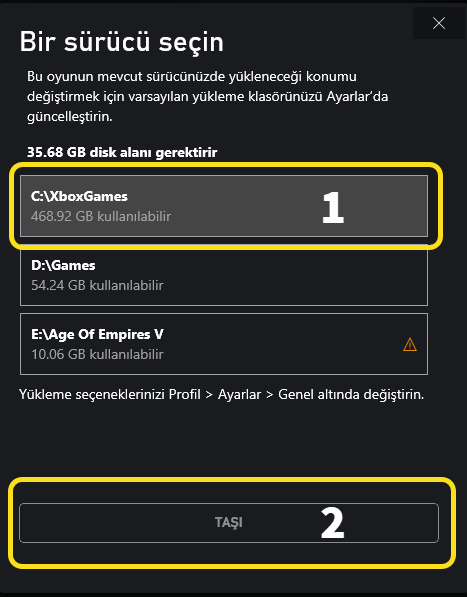
Xbox game pass uygulamasından oyunun taşıma prosedürünü izleyebilirsiniz.
Son olarak xbox game pass uygulamasından oyunumuzun ayarlarına ulaşabilmek için … olarak görünen kısma tıklıyoruz. Açılan menüden Yönet yazan yere tıklıyoruz. Karşımıza gelen pencerede sağ kısımda görünen DOSYALAR yazan yere tıklıyoruz. Hemen aşağıda görünen DOĞRULA VE ONAR yazan yere tıklıyoruz.
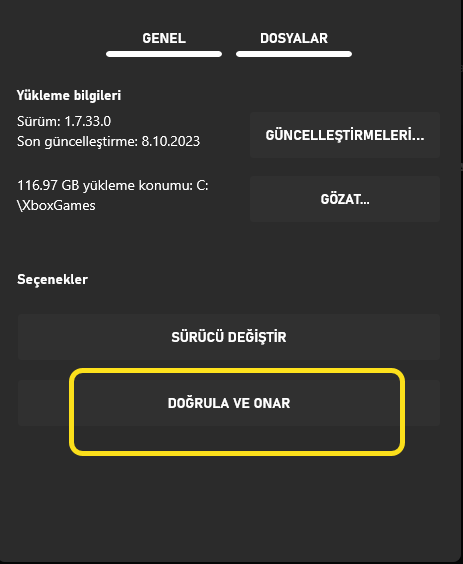
Sorunsuz bir şekilde xbox game pass yedeklediğimiz oyunu artık çalıştırabiliriz. İyi eğlenceler 😉